Поправи грешку при ниском зумирању системских ресурса – ТецхЦулт
Мисцелланеа / / April 25, 2023
Зоом је популарна платформа за одржавање виртуелних састанака и комуникацију са другима. Ипак, можда ћете се суочити са грешком са ниским системским ресурсима која може утицати на квалитет звука ваших састанака. Дакле, у данашњем водичу ћете научити зашто добијам грешку са ниским системским ресурсима на Зоом-у и знати решења за то.

Преглед садржаја
Како да поправите грешку при зумирању са малим системским ресурсима
У овом чланку ћемо вас провести кроз процедуру корак по корак за решавање грешке са малим системским ресурсима и повратак на састанке што је пре могуће.
Брз одговор
Покушајте да ажурирате управљачке програме за графику да бисте поправили ниске системске ресурсе на Зоом-у. Такође, обавезно одржавајте апликацију Зоом ажурном да бисте избегли грешке или грешке.
Зашто добијам грешку са малим системским ресурсима на Зоом-у?
Бити основно средство за рад на даљину, учење на даљину и виртуелне састанке, али није неуобичајено да корисници наиђу на фрустрирајућу грешку зумирања ниске системске ресурсе када покушавају да се придруже састанак. Ова порука о грешци указује да ваш рачунар нема довољно ресурса, као што су РАМ или процесорска снага, да истовремено покрене Зоом и друге апликације. Ова грешка на Зоом-у може настати из неколико разлога. Ево неколико најчешћих узрока:
- Недовољно РАМ меморије: Зоом је апликација која захтева велике ресурсе и која захтева значајну количину РАМ-а да би правилно функционисала. Зоом може наићи на грешку Лов Систем Ресоурцес ако ваш рачунар нема довољно РАМ-а.
- Преоптерећен ЦПУ: Порука о грешци се може појавити ако су захтеви Зоом-а превелики за ЦПУ вашег рачунара.
- Непотребни процеси у позадини: Када постоји неколико позадинских процеса који раде у позадини, систему обично понестаје слободних ресурса.
- Застарео софтвер:Ако је ваш софтвер Зоом или оперативног система застарео, можда неће бити оптимизован за испуњавање захтева апликације, што доводи до поруке о грешци.
- Застарели управљачки програми адаптера за екран: Ваш адаптер за екран је можда старије верзије што узрокује ову грешку.
Ово су узроци вашег сусрета са овом грешком у зумирању, па исправљање ове грешке није велика ствар. Све што треба да знате да бисте исправили грешку зумирања ниских системских ресурса налази се у следећем одељку.
Ево неколико ефикасних метода које ће вам помоћи да решите грешку са малим системским ресурсима:
Метод 1: Основне методе за решавање проблема
Пре него што кренете ка напредним методама за решавање проблема, прво испробајте ове основне методе. Пошто се никад не зна, извођење неких основних метода за решавање проблема понекад може лако да реши грешку.
1А. Поново покрените рачунар
Поново покрените рачунар и све привремене грешке у рачунару и апликацијама биће решене. До поново покрените рачунар прочитајте наш водич.

1Б. Решите проблеме са Интернет везом
Проблеми са интернет везом могу да се јаве у било ком тренутку док користите рачунар, а понекад могу да доведу до тога да вам Зоом прикаже грешку Ниски системски ресурси. Срећом, Виндовс вам пружа практичну алатку за решавање проблема која ће вам помоћи да решите такве проблеме и вратите се на мрежу. Можете брзо научити како да решите проблем и поправите грешку пратећи наш водич Како да решите проблеме са мрежним повезивањем у оперативном систему Виндовс 10.

Метод 2: Затворите позадинске апликације и услуге
Да бисте затворили све позадинске покренуте апликације или услуге које могу узроковати ову грешку, отворите Таск Манагер и затворите све програме који раде у позадини да би Зоом радио несметано. За то једноставно пратите наше Како завршити задатак у оперативном систему Виндовс 10 водич да научите неке брзе и једноставне начине да завршите било који задатак.

Такође прочитајте:Поправи грешку онемогућеног Зоом налога
Метод 3: Ажурирајте апликацију Зоом
Ажурирања такође поправљају грешке и проблеме са перформансама који могу бити присутни у тренутној верзији апликације. Ажурирањем можете осигурати да имате најбоље искуство коришћења апликације. Пратите ове кораке да бисте ажурирали Зоом и решили грешку са малим системским ресурсима:
1. Лансирање Зоом и кликните на Профилна слика.
2. Затим изаберите Провери ажурирања опцију са падајуће листе.

3. Уверите се да сте добили обавештење, Ви сте у току. Ако су нека ажурирања на чекању, пратите упутства на екрану да бисте их ажурирали.
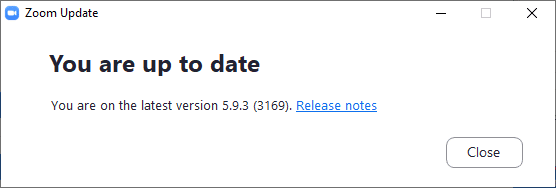
Белешка: Такође можете да омогућите аутоматско ажурирање Зоом-а тако што ћете проверити на Аутоматски одржавајте Зоом десктоп клијент ажурним опција као што је приказано.

Метод 4: Деинсталирајте некоришћене програме
Некоришћени програми такође могу да успоре ваш систем, јер могу да покрећу позадинске процесе и користе системске ресурсе. Деинсталирање ових програма може помоћи у побољшању перформанси система, убрзању вашег рачунара и може поправити ову грешку у зумирању. Ево како можете да деинсталирате некоришћене апликације или програме:
1. притисните Виндовс тастер, а затим откуцајте Контролна табла, и кликните на Контролна табла.
2. Кликните на Деинсталирајте програм.

3. Кликните десним тастером миша на програм или апликацију и кликните на Деинсталирај.
Белешка: Показали смо Роблок Плаиер као пример.
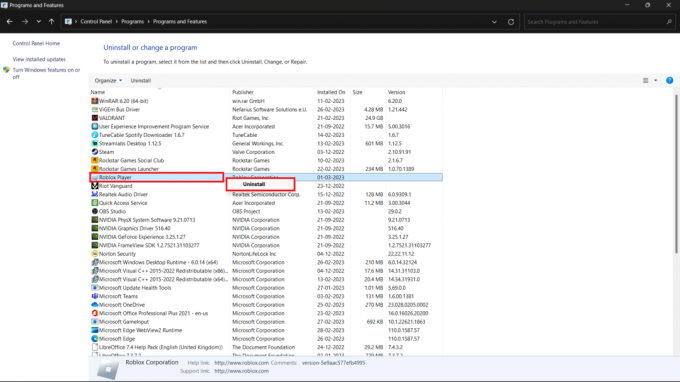
Такође прочитајте:Поправите филтере за зумирање који се не приказују на рачунару
Метод 5: Ажурирајте Виндовс
Ажурирања такође могу да побољшају стабилност и перформансе вашег система поправком грешака, решавањем конфликата и побољшањем компатибилности са другим софтвером и хардвером. Морате ажурирати Виндовс на најновију верзију да бисте избегли ову грешку зумирања или било коју другу врсту проблема. Пратите наш водич даље Како преузети и инсталирати најновије ажурирање за Виндовс 10 да проверите ажурирања за Виндовс и научите како да лако ажурирате Виндовс.

Метод 6: Ажурирајте управљачке програме за графику
Да би се осигурале оптималне перформансе и функционалност, управљачки програми графичког адаптера морају бити компатибилни са најновијим оперативним системима, апликацијама и хардвером. Ажурирања управљачког програма могу помоћи да се осигура да је ваш графички адаптер компатибилан са најновијим технологијама. Видите начини за ажурирање графичких драјвера у Виндовс 10 за више информација. Затим покрените апликацију Зоом и проверите да ли наилазите на грешку Лов Систем Ресоурцес.
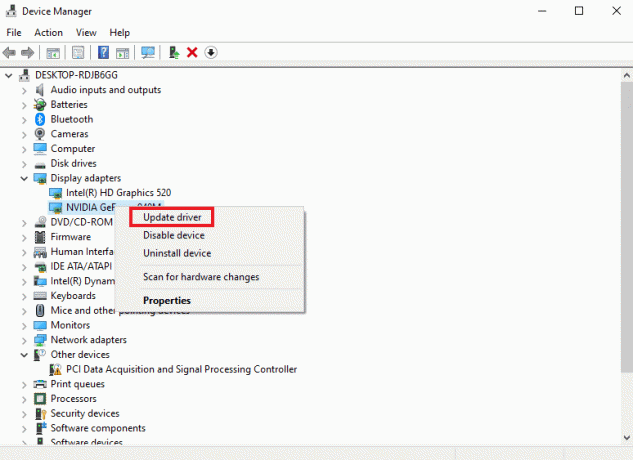
Метод 7: Покрените Виндовс дијагностику меморије
Грешка ниских системских ресурса на Зоом-у често је узрокована проблемима са инсталираном РАМ-ом или меморијом. Покрените Виндовс алатке за дијагностику меморије да бисте брзо пронашли и решили грешку. Ево корака за покретање Виндовс дијагностике меморије:
1. притисните Виндовс + Р тастери заједно на тастатури да бисте отворили Покрени оквир за дијалог.

2. Тип мдсцхед.еке у дијалог Покрени и кликните У реду.
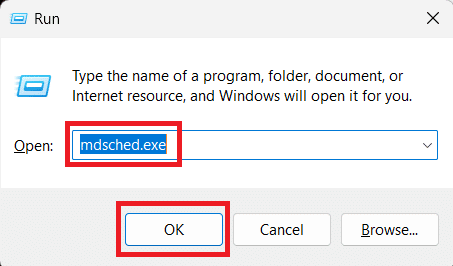
3. У Дијалог за дијагностику Виндовс меморије кутију, изаберите Поново покрените сада и проверите да ли постоје проблеми.

Виндовс дијагностика меморије ће се покренути аутоматски након поновног покретања рачунара. Сачекајте да се тест меморије заврши. Ово би могло потрајати. Када се тест заврши, рачунар ће се аутоматски поново покренути.
4. Сада и погледајте у Евент Виевер за резултате теста меморије.
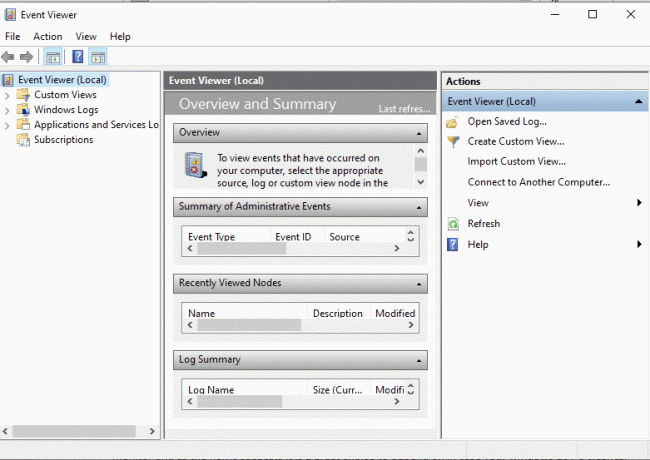
Белешка: Ако тест меморије открије било какве грешке, можда ће бити потребно заменити или поправити неисправне РАМ модуле. У том случају, најбоље је да потражите савет професионалног рачунарског техничара или да се обратите произвођачу рачунара или РАМ модула за помоћ.
Такође прочитајте:Поправите шифру грешке зумирања 2008 у оперативном систему Виндовс 10
Метод 8: Поново инсталирајте Зоом
Још један метод који можете испробати је поновно инсталирање апликације Зоом. Поновна инсталација било које апликације обично помаже у поправљању свих неисправних или оштећених датотека и може лако да реши такве грешке и грешке. Дакле, овде прво морамо да деинсталирамо Зоом, само следите ове кораке:
1. притисните Виндовс тастер, а затим откуцајте Контролна табла, и кликните на Контролна табла.
2. Комплет Прикажи по > категорији, а затим кликните на Деинсталирајте програм.

3. Кликните десним тастером миша на програм или апликацију и кликните на Деинсталирај.

Сада, да бисте поново инсталирали Зоом, ево шта треба да урадите:
4. Иди на Зоом вебсите у вашем веб претраживачу.
5. Кликните на Преузимање дугме
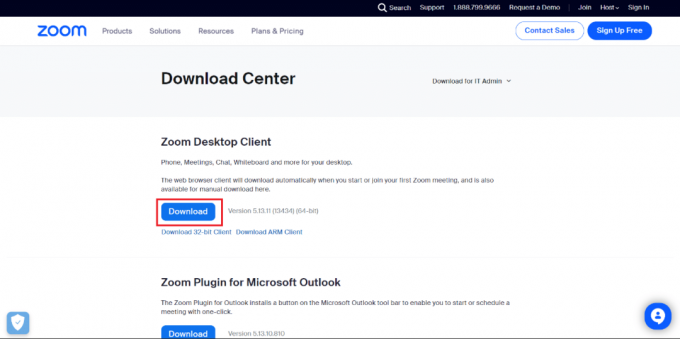
6. Када се преузимање заврши, двапут кликните на преузета датотека да бисте започели процес инсталације.

7. Пратите упутства да бисте довршили инсталацију.

Такође прочитајте:Поправи грешку нестабилне интернет везе зумирања
Метод 9: Контактирајте Зоом подршку
Дакле, ево последњег средства за вас ако ниједан од горе наведених метода није од помоћи. Контактирање Зоом подршке може вам помоћи да решите све проблеме или проблеме које можда имате са апликацијом и обезбедите да имате најбоље могуће корисничко искуство са Зоом-ом.
Све што треба да урадите је да посетите Подршка за зумирање веб страницу и затражите помоћ.

Препоручено:
- 11 поправки за Дисцорд који не отпрема слике на мобилни
- Како откључати лептир сочиво на Снапцхату
- Поправи шифру грешке зумирања 300
- Поправите зумирање слике профила која се не приказује на састанку
Разумемо колико ово може бити проблематично Ниски системски ресурси Грешка зумирања ометање ваших важних састанака и позива. Али сада то више не би требало да вам смета, са различитим методама наведеним у овом водичу, лако ћете моћи да решите ову грешку и вратите се на састанке што је пре могуће. Надамо се да вам је овај водич био од помоћи, ако имате питања или сугестије, можете их оставити у одељку за коментаре испод.
Елон је технички писац у ТецхЦулт-у. Већ око 6 година пише водиче са упутствима и покрио је многе теме. Воли да покрива теме везане за Виндовс, Андроид и најновије трикове и савете.



